ciao a tutti i "glamouristi" volevo farvi una richiesta:
vedo postati bellissimi ritratti sopratutto di giovani ragazze che sono di una bellezza tecnica sconvolgente, vorrei chiedere a qualcuno di voi se è possibile avere delle dritte su come realizzare certi visi cosi privi di imperfezioni, cosi "lisci" e delicati. Mi piacerebbe se poteste indicarmi qualche tutorial e/o consigli su come ottenere certi risultati.
Uso D300 con ottiche varie, capture NX2 e naturalmente Photoshop CS3.
grazie a chi vorrà aiutarmi
Giorgio
P.S.- naturalmente per foto a colori anche se ho postato una foto BW fra l'altro di "maturi"
in internet trovi dei veri tutorial su questo prova a cercarli in google e vedrai....
Sposto nella sezione apposita!
Ciao
G.
Ciao
G.
pelle occhi denti in italiano x capturenx
http://idisk.mac.com/gemisto/Public/NX%20-%20maquillage.mp4
Saluti Fabio
http://idisk.mac.com/gemisto/Public/NX%20-%20maquillage.mp4
Saluti Fabio
Se vuoi posta una foto ( se possibile ad alta risoluzione) e ti faro vedere alcuni passaggi pratici.
Ciao.
Ciao.
Comincia a dare un'occhiata a queste discussioni e se eventualmente non capisci qualcosa o hai dei problemi chiedi pure 
http://www.nikonclub.it/forum/index.php?sh...elle%3C/span%3E
http://www.nikonclub.it/forum/index.php?showtopic=54274
http://www.nikonclub.it/forum/index.php?sh...elle%3C/span%3E
http://www.nikonclub.it/forum/index.php?showtopic=54274
Se vuoi posta una foto ( se possibile ad alta risoluzione) e ti faro vedere alcuni passaggi pratici.
Ciao.
Ciao.
ecco la foto ges, intanto ringrazio tutti coloro che mi hanno indirizzato a vari tutorial, li sfoglierò con calma
ciao
Giorgio
Clicca per vedere gli allegati
La foto che hai postato, giobas, presenta diversi problemi:
1) La pelle non è omogenea e presenta delle imperfezioni;
2) Ci sono delle zone arrossate;
3) Le ombre nelle zone degli occhi sono troppo chiuse per un ritratto
Per sistemare bene questa foto ci vogliono almeno un paio di orette, ma non avendo a disposizione questo tempo provo con una correzione più veloce dicendoti però i passaggi.
Ho proceduto in questo modo.
- Per le imperfezioni della pelle ho usato il pennello correttivo;
- Poi ho usato il filtro fluidifica per correggere la gobetta sul naso
- Per le zone arrossate, ho selezionato il filtro “tonalità/saturazione” selezionato su “rosso” poi col contagocce ho selezionato un punto della zona arrossata e sempre con il contagocce ma quello col segno (–) un punto sulla pelle normale, quindi abbassato un pochino la saturazione e poi ho agito con la tonalità, prima portando il cursore verso sinistra per vedere i punti in cui lavorare e quindi spostandolo sulla destra fino alla scomparsa del rossore.
- Ho schiarito le ombre degli occhi con un doppio livello, superiore metodo di fusione scolora e maschera di livello
- A questo punto ho uniformato la pelle con una leggera sfocatura ed una successiva maschera di contrasto, quindi accentua passaggio solo per gli occhi.
- Adesso la foto è pulita, i passaggi successivi fanno parte della propria interpretazione personale.
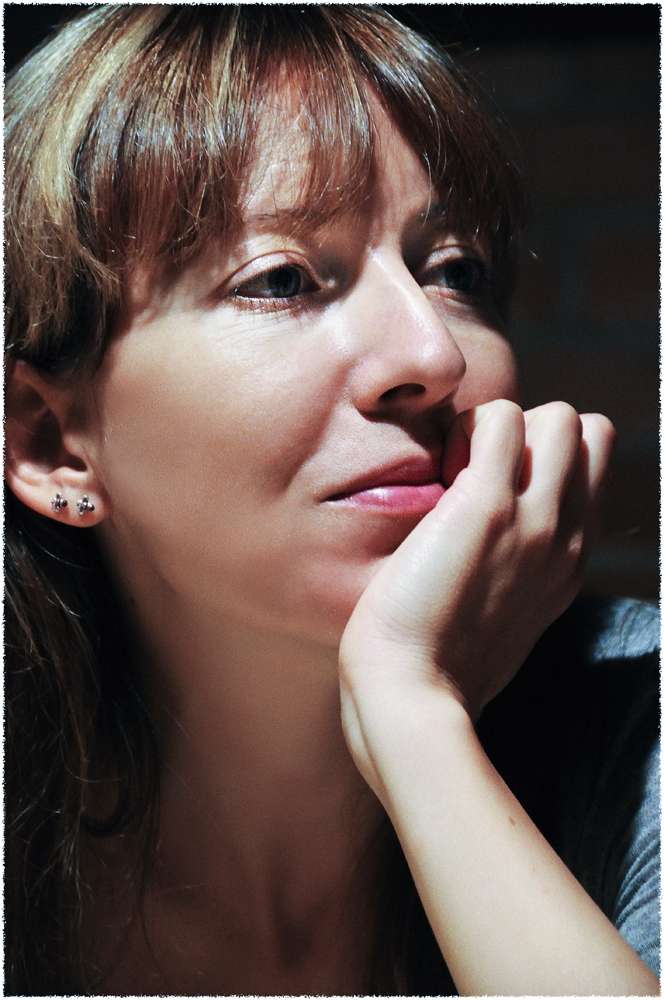
1) La pelle non è omogenea e presenta delle imperfezioni;
2) Ci sono delle zone arrossate;
3) Le ombre nelle zone degli occhi sono troppo chiuse per un ritratto
Per sistemare bene questa foto ci vogliono almeno un paio di orette, ma non avendo a disposizione questo tempo provo con una correzione più veloce dicendoti però i passaggi.
Ho proceduto in questo modo.
- Per le imperfezioni della pelle ho usato il pennello correttivo;
- Poi ho usato il filtro fluidifica per correggere la gobetta sul naso
- Per le zone arrossate, ho selezionato il filtro “tonalità/saturazione” selezionato su “rosso” poi col contagocce ho selezionato un punto della zona arrossata e sempre con il contagocce ma quello col segno (–) un punto sulla pelle normale, quindi abbassato un pochino la saturazione e poi ho agito con la tonalità, prima portando il cursore verso sinistra per vedere i punti in cui lavorare e quindi spostandolo sulla destra fino alla scomparsa del rossore.
- Ho schiarito le ombre degli occhi con un doppio livello, superiore metodo di fusione scolora e maschera di livello
- A questo punto ho uniformato la pelle con una leggera sfocatura ed una successiva maschera di contrasto, quindi accentua passaggio solo per gli occhi.
- Adesso la foto è pulita, i passaggi successivi fanno parte della propria interpretazione personale.
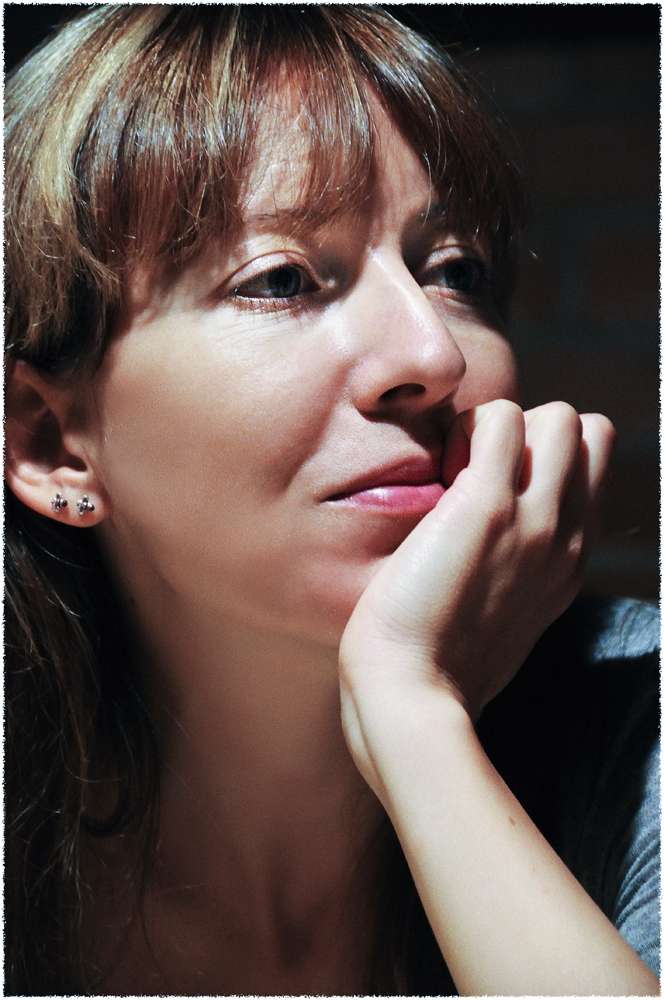
La foto che hai postato, giobas, presenta diversi problemi:
1) La pelle non è omogenea e presenta delle imperfezioni;
2) Ci sono delle zone arrossate;
3) Le ombre nelle zone degli occhi sono troppo chiuse per un ritratto
Per sistemare bene questa foto ci vogliono almeno un paio di orette, ma non avendo a disposizione questo tempo provo con una correzione più veloce dicendoti però i passaggi.
Ho proceduto in questo modo.
- Per le imperfezioni della pelle ho usato il pennello correttivo;
- Poi ho usato il filtro fluidifica per correggere la gobetta sul naso
- Per le zone arrossate, ho selezionato il filtro “tonalità/saturazione” selezionato su “rosso” poi col contagocce ho selezionato un punto della zona arrossata e sempre con il contagocce ma quello col segno (–) un punto sulla pelle normale, quindi abbassato un pochino la saturazione e poi ho agito con la tonalità, prima portando il cursore verso sinistra per vedere i punti in cui lavorare e quindi spostandolo sulla destra fino alla scomparsa del rossore.
- Ho schiarito le ombre degli occhi con un doppio livello, superiore metodo di fusione scolora e maschera di livello
- A questo punto ho uniformato la pelle con una leggera sfocatura ed una successiva maschera di contrasto, quindi accentua passaggio solo per gli occhi.
- Adesso la foto è pulita, i passaggi successivi fanno parte della propria interpretazione personale.
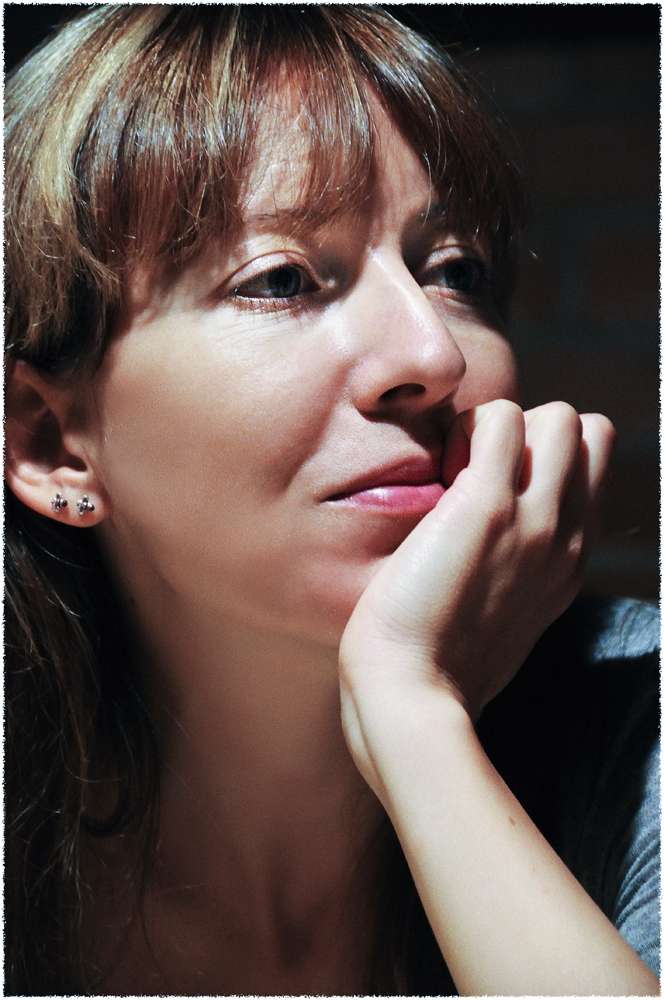
1) La pelle non è omogenea e presenta delle imperfezioni;
2) Ci sono delle zone arrossate;
3) Le ombre nelle zone degli occhi sono troppo chiuse per un ritratto
Per sistemare bene questa foto ci vogliono almeno un paio di orette, ma non avendo a disposizione questo tempo provo con una correzione più veloce dicendoti però i passaggi.
Ho proceduto in questo modo.
- Per le imperfezioni della pelle ho usato il pennello correttivo;
- Poi ho usato il filtro fluidifica per correggere la gobetta sul naso
- Per le zone arrossate, ho selezionato il filtro “tonalità/saturazione” selezionato su “rosso” poi col contagocce ho selezionato un punto della zona arrossata e sempre con il contagocce ma quello col segno (–) un punto sulla pelle normale, quindi abbassato un pochino la saturazione e poi ho agito con la tonalità, prima portando il cursore verso sinistra per vedere i punti in cui lavorare e quindi spostandolo sulla destra fino alla scomparsa del rossore.
- Ho schiarito le ombre degli occhi con un doppio livello, superiore metodo di fusione scolora e maschera di livello
- A questo punto ho uniformato la pelle con una leggera sfocatura ed una successiva maschera di contrasto, quindi accentua passaggio solo per gli occhi.
- Adesso la foto è pulita, i passaggi successivi fanno parte della propria interpretazione personale.
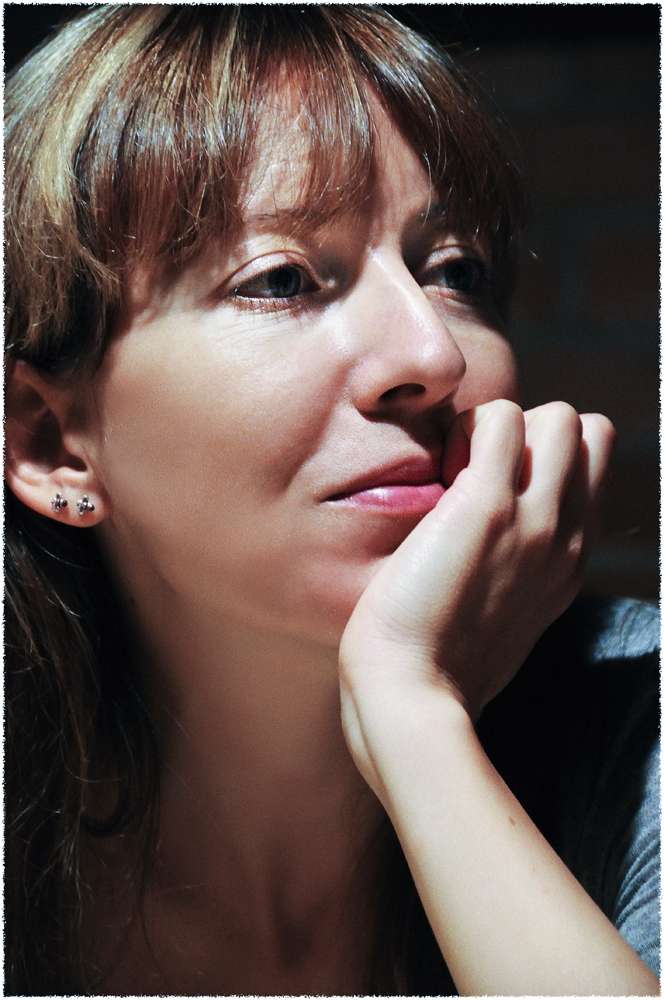
molto bella gia cosi', per me.
In effetti la foto se non ricordo male è rubata a tavola dopo cena in luce...quella che era
grazie ges proverò a replicare i tuoi passaggi.
ciao
Giorgio
Per sistemare bene questa foto ci vogliono almeno un paio di orette, ma non avendo a disposizione questo tempo provo con una correzione più veloce dicendoti però i passaggi.
Come al solito, Ges, hai fatto un gran lavoro.
Ora con riferimento a quella parte del ritratto comprendente parte della faccia, mandibola e collo dove compare un colore che neanche saprei definire: giallo-verdastro con una buona componente - almeno mi pare - di rumore digitale; mi chiedo e ti chiedo: come hai fatto a far venir fuori quel bel colore alla pelle? Capisco il pennello correttivo, capisco la sfocatura ma non mi riesce capire il resto.
Ciao,
Rinux.
Quelle tonalita' della pelle sono date dal passaggio della regolazione Tonalita'/Saturazione.
La bravura di ges viene dalla tecnica fase in cui sicuramente eccelle ma sopratutto dall'abitudine a interpretare e trattare certi tipi di immagini.
Per cui complimenti a ges.
La bravura di ges viene dalla tecnica fase in cui sicuramente eccelle ma sopratutto dall'abitudine a interpretare e trattare certi tipi di immagini.
Per cui complimenti a ges.
Effettivamente - come ha detto bene Massimiliano (che ormai mi ha fatto montare la testa per i complimenti  - cui - scherzi a parte - ringrazio) ho utilizzato lo strumento Tonalità/saturazione che mi è servito dapprima a togliere le zone rossastre del viso e poi quelle zone verde-giallastre del collo di cui parla rinux1956.
- cui - scherzi a parte - ringrazio) ho utilizzato lo strumento Tonalità/saturazione che mi è servito dapprima a togliere le zone rossastre del viso e poi quelle zone verde-giallastre del collo di cui parla rinux1956.
Il rumore l'ho eliminato col metodo che ho descritto in altra parte di questa sezione (ho postato anche un'azione di photoshop).
Alla fine, insomma, il ritocco non è venuto maluccio, certo, avendo avuto più tempo si poteva ancora migliorare.
Ciao.
Ges
Il rumore l'ho eliminato col metodo che ho descritto in altra parte di questa sezione (ho postato anche un'azione di photoshop).
Alla fine, insomma, il ritocco non è venuto maluccio, certo, avendo avuto più tempo si poteva ancora migliorare.
Ciao.
Ges
ho utilizzato lo strumento Tonalità/saturazione che mi è servito dapprima a togliere le zone rossastre del viso e poi quelle zone verde-giallastre del collo di cui parla rinux1956.
Il rumore l'ho eliminato col metodo che ho descritto in altra parte di questa sezione (ho postato anche un'azione di photoshop).
Il rumore l'ho eliminato col metodo che ho descritto in altra parte di questa sezione (ho postato anche un'azione di photoshop).
Premesso che i complimenti li meriti tutti per la tua indubbia bravura, volevo capire se lo strumento Tonalità/Saturazione l'hai applicato a tutta l'immagine o hai operato su una selezione ad hoc?
Riguardo poi all'azione di cui parli, mi daresti le coordinate per trovarla sul forum?
Ciao,
Rinux.
Vai su tonalita'/saturazione e da li selezioni il rosso dal menu' a tendina poi ci sono i contagocce con il + o il - e da li gestisci tutto il processo.
 Ingrandimento full detail : 33.7 KB
Ingrandimento full detail : 33.7 KB
Massi
 Ingrandimento full detail : 33.7 KB
Ingrandimento full detail : 33.7 KBMassi
Riguardo poi all'azione di cui parli, mi daresti le coordinate per trovarla sul forum?
Ciao,
Rinux.
Ciao,
Rinux.
Ecco le coordinate longitudine sud 4, latitudine ovest 618, praticamente QUI
Grazie Massimiliano, grazie Ges!
E già che ci sono: augurissimi di buone feste!
E già che ci sono: augurissimi di buone feste!
Salta a inizio pagina | Per vedere la versione completa del forum Clicca qui.
